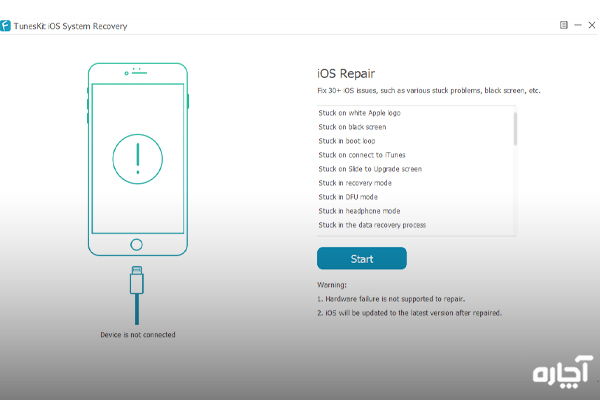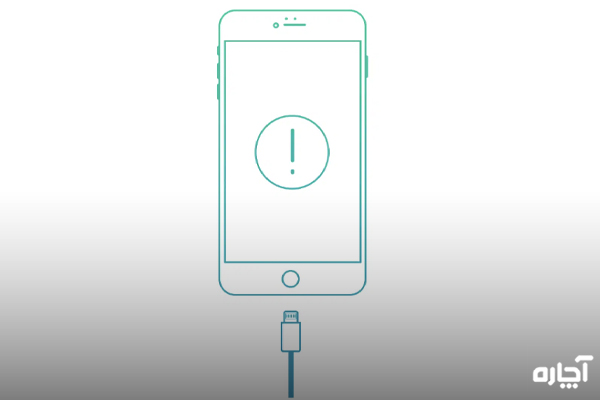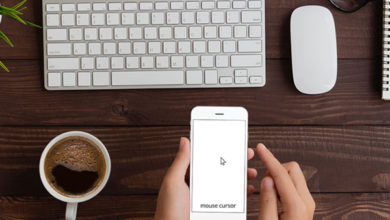فعال و غیر فعال کردن حالت ریکاوری ایفون با 2 روش!
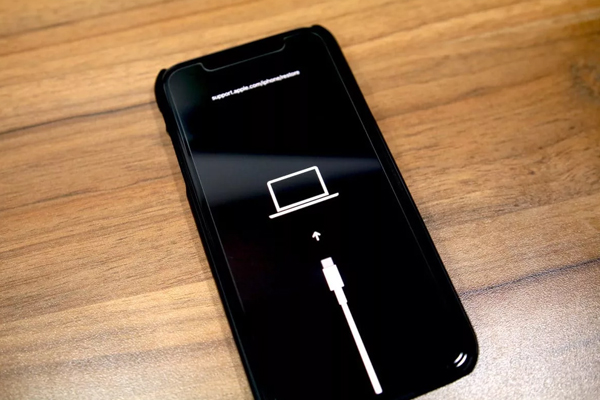
آیا آیفون شما بعد از بهروزرسانی گیر کرده است؟ آیا نمیتوانید به iTunes وصل شوید؟ با ما همراه باشید چون تصمیم داریم در این مقاله نحوه فعال و غیر فعال کردن حالت ریکاوری ایفون را برای همه مدلهای آیفون توضیح دهیم.
اکثر کاربران اپل در مورد حالت بازیابی در دستگاههای iOS مطالبی را شنیدهاند. اگر آیفونی دارید که برای چند دقیقه روی لوگوی سفید اپل گیر کرده است، باید از حالت ریکاوری برای بازیابی iPhone خود استفاده کنید.
در این مقاله قصد داریم درباره روش خارج و وارد شدن بهحالت ریکاوری با شما صحبت کنیم. همچنین نکاتی را در مورد استفاده از Recovery Mode برای بازیابی آیفون به اشتراک خواهیم گذاشت.
- نحوه ورود به ریکاوری مد ایفون به این صورت است که با کابل به مک یا کامپیوتر متصل شوید. Finder یا iTunes را باز کنید. Volume Up و سپس Volume Down را فشار داده و رها کنید. دکمه کناری را نگه دارید.
- برای iPhone 7 با کابل به مک یا کامپیوتر شخصی متصل شوید. Finder یا iTunes را باز کنید. دکمه بالا یا کناری و کاهش صدا را فشار داده و نگه دارید.
- خروج از حالت ریکاوری به ایفون شما اجازه راهاندازی مجدد میدهد. سپس آیفون خود را از کابل جدا کنید.
حالت ریکاوری در گوشی ایفون چیست؟
ریکاوری ایفون در شرایط خاصی استفاده میشود. برای مثال اگر آپدیت iOS را نصب کنید و آیفون شما با مشکل مواجه شود، حالت ریکاوری ضرورت پیدا میکند.
فرض کنید در حال بازیابی دستگاه خود از نسخه پشتیبان هستید و این فرآیند با شکست مواجه میشود. پس باید آیفون خود را در حالت ریکاوری قرار دهید تا دوباره کار کند. هدف از حالت ریکاوری این است که آیفون شما بهحالت قابل استفاده بازگردد.

تعمیرات موبایل را به کارشناسان خبره آچاره بسپارید.
- تعمیر و تعویض ال سی دی موبایل
- تعمیر باتری گوشی
- تعمیرات نرمافزار موبایل
- تعمیر سختافزار گوشی
- تعمیر هنگ کردن و داغ شدن موبایل
- تعمیر سوکت شارژ گوشی

- تعمیر و تعویض ال سی دی موبایل
- تعمیر باتری گوشی
- تعمیرات نرمافزار موبایل
- تعمیر سختافزار گوشی
- تعمیر هنگ کردن و داغ شدن موبایل
- تعمیر سوکت شارژ گوشی
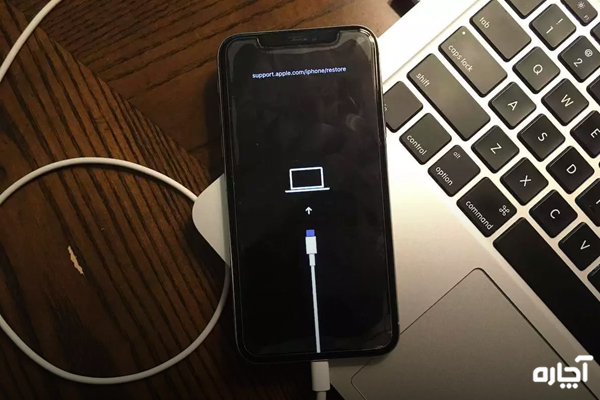
چه زمانی از حالت ریکاوری در ایفون استفاده میکنیم؟
اگر نمیدانید دلایل استفاده از حالت ریکاوری در ایفون چیست این قسمت مقاله را به دقت مطالعه کنید.
فعال و غیر فعال کردن حالت ریکاوری ایفون در موارد زیر ضرورت پیدا میکند:
- ایفون شما در حال بهروزرسانی سیستمعامل است و در حلقه راهاندازی مجدد مداوم گیر میکند.
گاهی اوقات ممکن است مشکلی در بروزرسانی آیفون وجود داشته باشد یا شارژ گوشی شما در حین نصب کم باشد. - زمانی که در حال بروزرسانی سیستم عامل ایفون خود هستید یا دستگاه را از نسخه پشتیبان بازیابی میکنید، این فرآیند همیشه با موفقیت انجام نمیشود.
وقتی آیفون خود را به iTunes وصل میکنید ممکن است دستگاه ثبت نشود. - زمانی که شما شاهد داغ شدن پشت موبایل خود هستید.
- لوگوی اپل بهطور مداوم در آیفون شما نمایش داده میشود.
چگونه ایفون را در حالت ریکاوری قرار دهیم؟
برای قرار دادن iPhone خود در حالت بازیابی، باید به Mac یا کامپیوتر رومیزی دسترسی داشته باشید. اگر از (macOS Catalina (10.15 یا بالاتر استفاده میکنید، باید Finder را باز کنید.
از طرف دیگر اگر از نسخه قبلی macOS یا کامپیوتر شخصی ویندوزی استفاده میکنید، باید مطمئن شوید iTunes به آخرین نسخه بهروز شده است. سپس آن را باز کنید.
بسیاری از مشکلات آیفون را میتوان با راهاندازی مجدد آن برطرف کرد. اما بیشتر مشکلات پیچیدهتر نیاز به قرار دادن ایفون در حالت ریکاوری دارند. فعال و غیر فعال کردن حالت ریکاوری ایفون اولین مرحله عیبیابی نیست اما گاهی اوقات تنها راهحلی است که مؤثر خواهد بود.
نحوه ورود به ریکاوری مد ایفون با 2 روش امکانپذیر است. میتوانید مستقیماً از طریق iTunes آیفون خود را در حالت ریکاوری قرار دهید. علاوهبر این میتوانید از ابزار شخص ثالث بهره ببرید.
حال بیایید بررسی کنیم که چگونه آیفون را روی حالت بازیابی تنظیم کنیم:
روش 1. حالت بازیابی ایفون با بازیابی سیستم iOS TunesKit
برای اینکه بهراحتی آیفون خود را در حالت بازیابی قرار دهید، میتوانید با خیال راحت از ابزار شخص ثالث به نام TunesKit iOS System Recovery استفاده کنید.
برای قرار دادن ایفون در حالت ریکاوری بدون iTunes، باید ابتدا TunesKit iOS System Recovery را دانلود کرده و سپس آن را روی کامپیوتر خود نصب کنید. در ادامه نحوه ورود به ریکاوری مد ایفون را مورد بررسی قرار میدهیم.
- آیفون را به کامپیوتر وصل کنید: آیفون خود را با استفاده از کابل USB به کامپیوتر شخصی یا مک متصل کنید. پس از اتمام نصب، TunesKit iOS System Recovery را در کامپیوتر خود باز کنید.
- وارد حالت ریکاوری آیفون شوید: زمانی که آیفون شما با موفقیت توسط TunesKit شناسایی شد، میتوانید گزینه آبی رنگ Enter Recovery Mode را در سمت چپ رابط اصلی مشاهده کنید.
روی آن کلیک کنید تا آیفون را با یک کلیک در حالت ریکاوری قرار دهید.
چند ثانیه صبر کنید. آیفون شما بهطور خودکار وارد حالت بازیابی میشود. اگر دستگاه شما توسط TunesKit شناسایی نشد میتوانید ابتدا iTunes را باز کرده و سپس آن را ببندید. در مرحله بعد میتوانید دوباره از نرمافزار TunesKit استفاده کنید.
محاسبه رایگان هزینه تعمیر موبایل!
روش 2. روش اپل برای قرار دادن ایفون در حالت بازیابی
اولین روش برای قرار دادن ایفون خود در حالت ریکاوری این است که ایفون خود را به کامپیوتر متصل کنید. سپس از iTunes برای انجام این کار با فشار دادن برخی از دکمههای دستگاه خود استفاده کنید. این راه حل رسمی پشتیبانی اپل است.
- برای ایفون 8 یا بالاتر
- از کابل USB برای اتصال ایفون خود به کامپیوتر استفاده کنید و سپس آخرین نسخه iTunes را باز کنید.
- ابتدا دکمه افزایش صدا را فشار داده و به سرعت رها کنید. این کار را با دکمه کاهش صدا تکرار کنید.
- دکمه روشن/خاموش را فشار داده و نگه دارید. تا زمانی که صفحه Recovery Mode را ببینید.
- برای ایفون 7 و ایفون 7 پلاس
- iTunes یا Finder را راهاندازی کنید. سپس ایفون خود را به PC یا Mac متصل کنید.
- دکمه پاور و دکمه کاهش صدا را بهطور همزمان فشار داده و نگه دارید.
- آنها را نگه دارید تا زمانی که Recovery Mode روی صفحه ظاهر شود.
- برای ایفون 6 یا مدلهای قبلی
- ایفون خود را به کامپیوتر وصل کنید و سپس iTunes را در رایانه شخصی یا Finder در مک راهاندازی کنید.
- دکمه Home و دکمه پاور را همزمان فشار داده و نگه دارید.
- آنها را نگه دارید تا زمانی که صفحه Recovery Mode را ببینید.
چگونه گوشی ایفون را از حالت ریکاوری خارج کنیم؟
در ادامه مبحث فعال و غیر فعال کردن حالت ریکاوری ایفون به موضوع خروج از حالت ریکاوری میپردازیم. اگر دیگر بهحالت ریکاوری نیاز ندارید یا اگر دستگاه شما در حالت ریکاوری گیر کرده است میتوانید بهراحتی و آزادانه ایفون خود را از حالت ریکاوری خارج کنید.
در ادامه بررسی میکنیم که چگونه ایفون را از حالت ریکاوری خارج کنیم:
روش 1. نرمافزار رایگان برای خارج کردن ایفون از حالت بازیابی
برای خروج از حالت بازیابی با استفاده از TunesKit iOS System Recovery، میتوانید مراحل زیر را دنبال کنید:
- TunesKit iOS System Recovery را دوباره اجرا کنید و سپس از کابل USB برای وصل کردن ایفون خود به کامپیوتر استفاده نمایید.
- اگر دستگاه شما در حال حاضر در حالت بازیابی است، TunesKit آن را در این حالت شناسایی خواهد کرد. میتوانید بهسادگی روی دکمه Exit Recovery Mode کلیک کنید و منتظر بمانید تا خودش از حالت Recovery Mode خارج شود.
روش 2. خارج کردن ایفون از حالت ریکاوری بدون نرمافزار
با انجام مراحل زیر میتوانید آیفون خود را برای خروج از حالت ریکاوری به اجبار ریستارت کنید:
- برای آیفون 6 یا مدلهای قبلی: دکمه هوم و دکمه کناری یا دکمه بالا را فشار داده و نگه دارید تا لوگوی اپل را مشاهده کنید.
- برای آیفون 7 و ایفون 7 پلاس: دکمه کناری و دکمه کاهش صدا را فشار داده و نگه دارید تا لوگوی اپل را مشاهده کنید.
- برای آیفون 8 یا بالاتر: دکمه افزایش صدا را فشار داده و سریع رها کنید و سپس این کار را با دکمه کاهش صدا تکرار کنید. دکمه کناری را فشار داده و نگه دارید تا لوگوی اپل را ببینید.
آیفون خود را بهراحتی بازیابی یا تعمیر کنید
چندین روش دستی برای فعال و غیر فعال کردن حالت ریکاوری ایفون وجود دارد. با این حال این فرآیند را میتوانید بهسادگی با فشار دادن یک دکمه انجام دهید.
ابزار UltFone iOS System Repair روشی رایگان است که میتواند شما را در طول فرآیند اتصال به کامپیوتر راهنمایی کند. بهعلاوه بسیاری از مشکلات iOS را میتوان بدون از دست دادن اطلاعات، بدون نیاز به تخصص فنی، برطرف نمود.
جمعبندی
در این مقاله درباره فعال و غیر فعال کردن حالت ریکاوری ایفون صحبت کردیم. با نحوه ورود به ریکاوری مد ایفون آشنا شدیم و دیدیم که دلایل زیادی برای این پروسه وجود دارد. برای مثال اگر نمیتوانید آیفون خود را آپدیت یا بازیابی کنید میتوانید آن را در حالت ریکاوری قرار دهید.
شرایط فعال کردن حالت ریکاوری در ایفون چیست. اگر آیفون شما برای چندین دقیقه روی لوگوی اپل، صفحه قفل، صفحه سفید، صفحه سیاه یا سایر موارد گیر کرده است. یا اگر کامپیوتر آیفون شما را شناسایی نمیکند بهترین زمان برای فعال کردن حالت ریکاوری است. در نهایت فراموش نکنید که شما در این شرایط میتوانید از خدمات تعمیر تخصصی تعمیر موبایل در محل آچاره استفاده کنید.
سوالات متداول
وقتی آیفون من در حالت ریکاوری است چه اتفاقی برای پیامکها میفتد؟
پیامکهایی که برای شما ارسال میشوند در حالی که گوشی شما در حالت ریکاوری است دریافت نخواهند شد. همه پیامهای متنی که پشتیبانگیری نکردهاید از بین میروند.
آیا حالت بازیابی عکسها و فایلهای من را حذف میکند؟
بله. پس از این فرآیند، تنظیمات پیش فرض کارخانه و اطلاعات شخصی شما پاک می شود. به همین دلیل است که ما اکیداً استفاده از TunesKit iOS System Recovery را توصیه میکنیم. با این کار هیچ دادهای روی گوشی شما حذف نمیشود.
آیا قرار دادن ایفون در حالت ریکاوری مضر است؟
حالت ریکاوری در صورت استفاده از پشتیبانی اپل، هیچ خطری ندارد. بهتر است نسخه پشتیبان در iCloud، درایو خارجی یا سرویس پشتیبانگیری شخص ثالث را نگه دارید.
حالت ریکاوری در ایفون چقدر طول میکشد؟
چند فاکتور وجود دارد که تعیین میکند این فرآیند چقدر طول میکشد. میزان فضای ذخیرهسازی شما در آیفون، سرعت اینترنت و مدل دستگاه. در بیشتر مواقع این فرآیند ساعتها طول میکشد.